ما footer ها را در MS Word حذف می کنیم
پاورقی رشته ای است که در لبه ماشین تایپ بر روی کاغذ یا اسناد قرار دارد. در درک استاندارد از این اصطلاح، پاورقی شامل عنوان، عنوان کار (سند)، نام نویسنده، بخش، شماره فصل یا عبارات است. پاورقی در همه صفحات قرار می گیرد، به همان نسبت به کتاب های چاپ شده و اسناد متنی، از جمله فایل های مایکروسافت ورد مربوط می شود.
پاورقی در ورد یک قسمت خالی از صفحه است که در آن وجود ندارد و متن اصلی سند و یا سایر داده ها را نمی توان یافت. این یک نوع مرز صفحه است، فاصله از لبه های بالا و پایین ورق به جایی که متن شروع می شود و یا به پایان می رسد. پاورقی ها در Word به طور پیش فرض تنظیم می شوند و اندازه آنها می تواند متفاوت باشد و به ترجیحات نویسنده یا الزامات یک سند خاص بستگی دارد. با این حال، گاهی اوقات پاورقی در سند مورد نیاز نیست و در این مقاله نحوه حذف آن بحث خواهد شد.
توجه: به طور سنتی، به یاد می آوریم دستورالعمل توصیف شده در این مقاله در مثال مایکروسافت آفیس ورد 2016 نشان داده شده است، اما این نیز در مورد تمام نسخه های قبلی این برنامه کاربرد دارد. مطالب مندرج شده در زیر به شما کمک خواهد کرد که footer را در ورد 2003، 2007، 2010 و نسخه های جدیدتر حذف کنید.
محتوا
نحوه پاک کردن یک footer از یک صفحه در MS Word؟
الزامات بسیاری برای اسناد به گونه ای است که اولین صفحه که صفحه عنوان است، باید بدون هدر و پاورقی ایجاد شود.
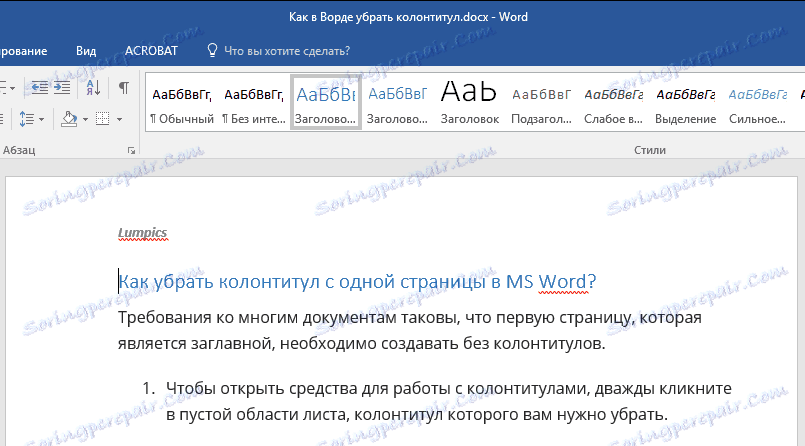
1. برای باز کردن ابزار برای کار با هدر ها و پاورقی ها، در قسمت خالی ورق دوبار کلیک کنید، که در پایین آن باید حذف شود.
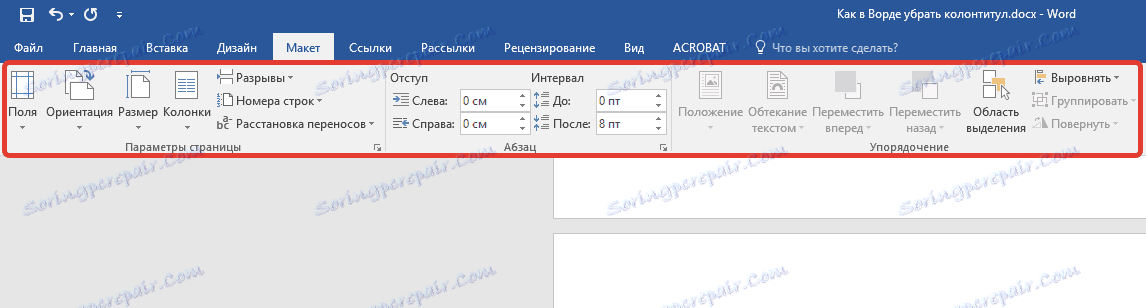
2. در برگه "طراح" در برگه اصلی "کار با هدر و پاورقی" ، کادر کنار "هدر و پاور مخصوص برای صفحه اول" را علامت بزنید.
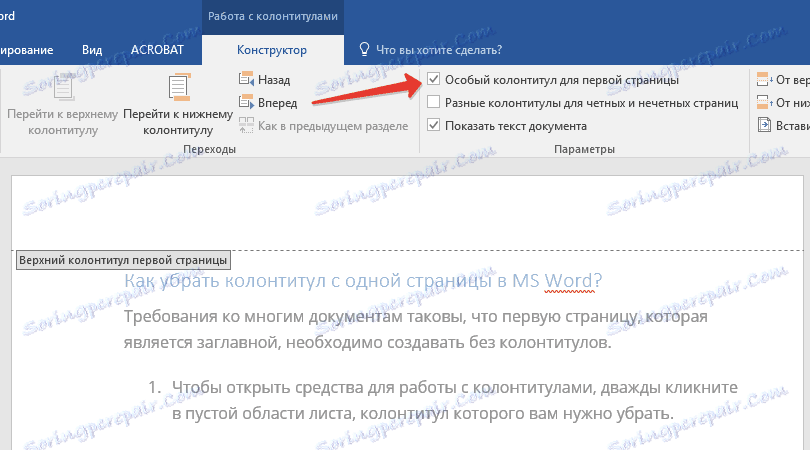
3. پاورقی از این صفحه حذف خواهد شد. با توجه به آنچه شما نیاز دارید، می توانید این منطقه را خالی بگذارید یا می توانید یک پالت دیگر را به طور انحصاری برای این صفحه اضافه کنید.
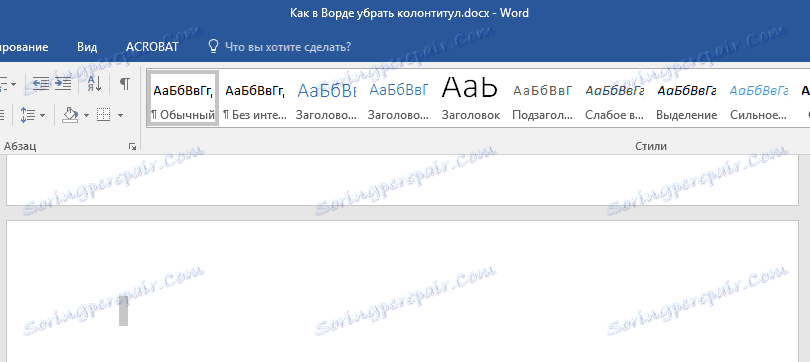
توجه: برای بستن پنجره با هدر و پاورقی، باید روی دکمه مربوطه در سمت راست نوار ابزار کلیک کنید یا با دو بار کلیک کردن روی دکمه سمت چپ ماوس در منطقه با متن روی صفحه کلیک کنید.
نحوه حذف هدر ها و پاورقی ها در صفحه اول؟
برای حذف هدر ها و پاورقی ها در صفحه های غیر از اول (ممکن است این، مثلا صفحه اول یک بخش جدید)، شما باید یک روش کمی متفاوت انجام دهید. برای شروع، اضافه کردن بخش شکستن.
نکته: مهم است که درک کنیم که شکست بخش شکستن یک صفحه نیست. اگر قبلا یک صفحه قبل از صفحه وجود داشته باشد، هدر و پاورقی که می خواهید حذف کنید، باید آن را اضافه کنید، اما شکاف بخش را اضافه کنید. دستورالعمل ها در زیر شرح داده شده است.
1. در سند که در آن شما می خواهید یک صفحه را بدون هدر و پاورقی ایجاد کنید، کلیک کنید.
1. در سند که در آن شما می خواهید یک صفحه را بدون هدر و پاورقی ایجاد کنید، کلیک کنید.
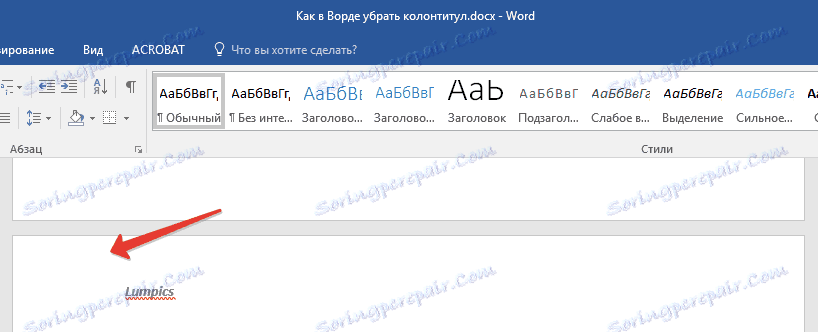
2. به زبانه خانه به برگه طرح بروید.
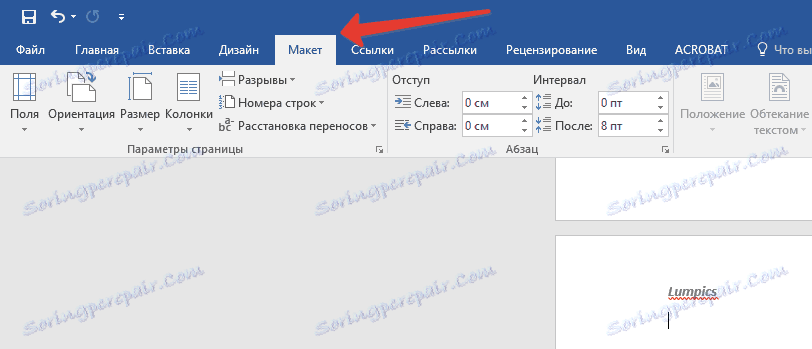
3. در گروه "Page Setup"، "Breaks" را پیدا کرده و منو آن را گسترش دهید.
4. صفحه بعدی را انتخاب کنید.
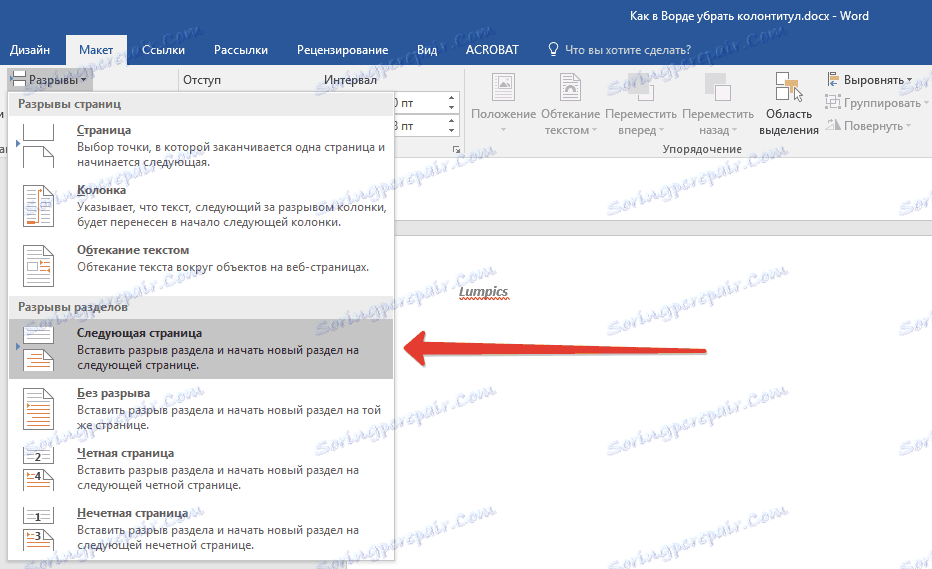
5. حالا شما باید هدر ها و ستون ها را باز کنید. برای انجام این کار، دوبار کلیک کنید در قسمت هدر در بالا یا پایین صفحه.
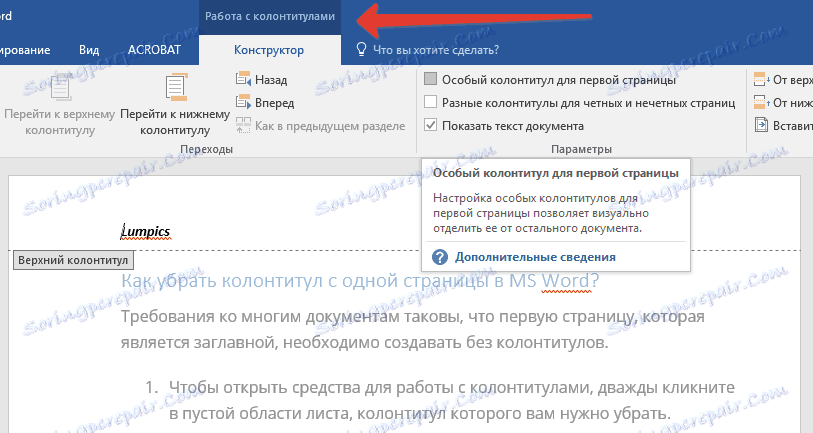
6. روی "مانند در قسمت قبلی" کلیک کنید - این لینک بین بخش ها را حذف می کند.
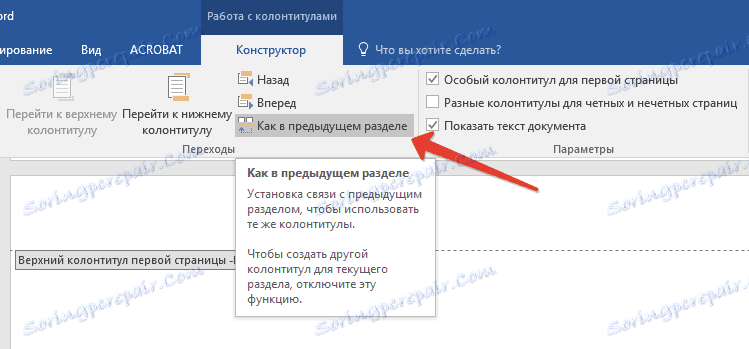
7. حالا "پاورقی" یا "سربرگ" را انتخاب کنید .
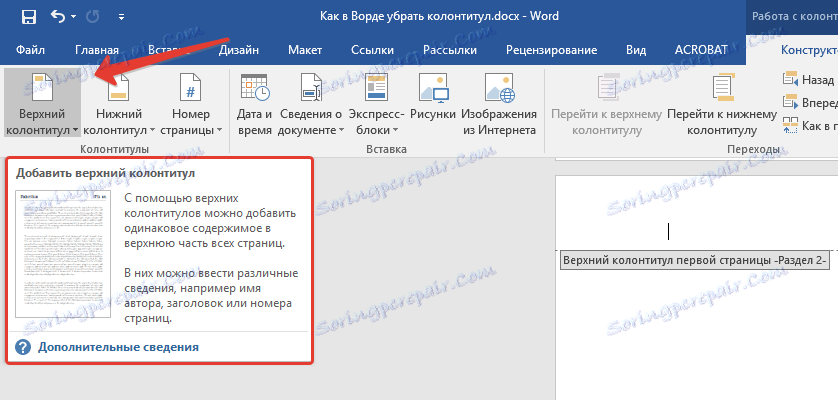
8. در منوی کشویی، دستور زیر را انتخاب کنید: "حذف پاورقی" یا "حذف هدر" .
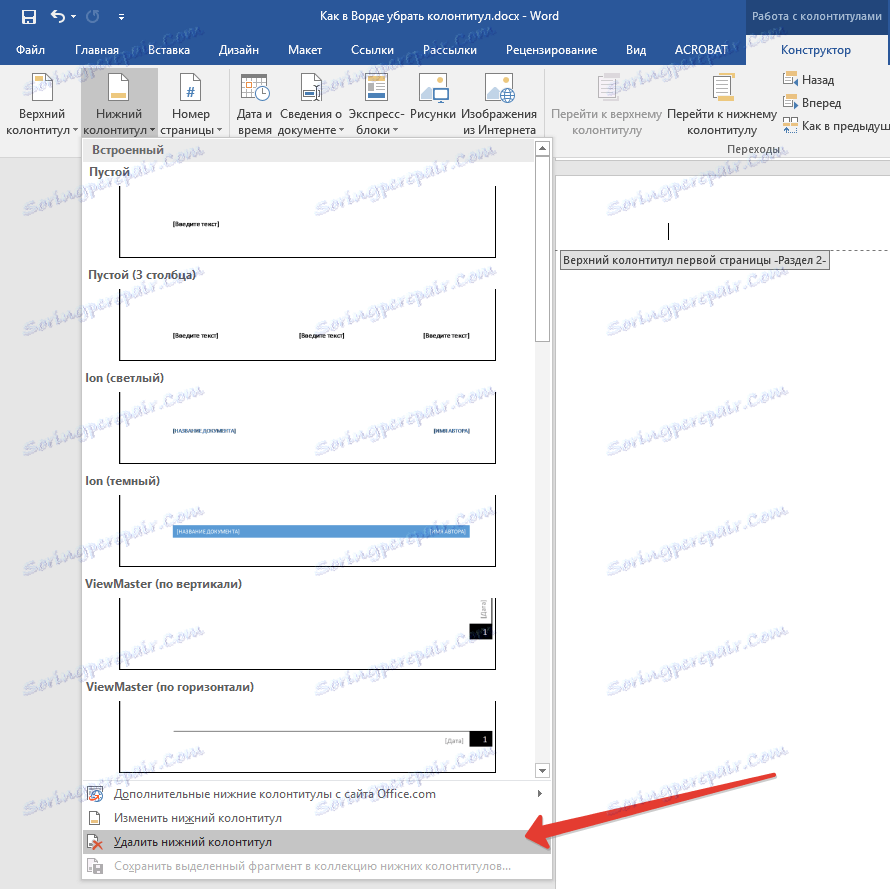
توجه: اگر شما نیاز به حذف هدر و پاورقی داشته باشید، مراحل 5-8 را تکرار کنید.
9. برای بستن پنجره با هدر و پاورقی، دستور مناسب را انتخاب کنید (آخرین دکمه در پانل کنترل).
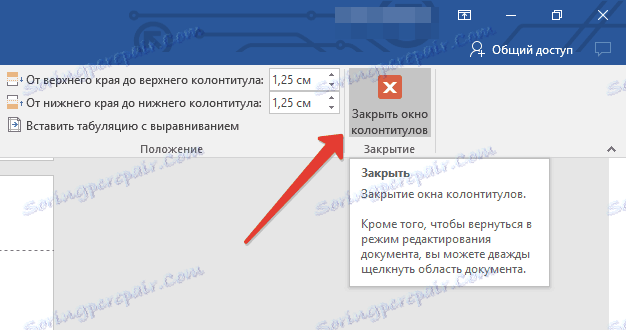
10 هدر و / یا پاورقی در صفحه اول پس از شکستن حذف خواهد شد.
اگر می خواهید همه سرصفحه ها و پائین ها را پس از شکستن صفحه حذف کنید، روی قسمت پایین صفحه در صفحه که در آن شما می خواهید آن را حذف کنید دوبار کلیک کنید و سپس مراحل بالا را 6-8 تکرار کنید. اگر سرصفحه ها و پاورقی ها در صفحات حقیقی و عجیب متفاوت باشند، برای هر نوع صفحات به طور جداگانه باید اقدامات انجام شود.
این همه، اکنون شما می دانید چگونه یک Footer را در Word 2010 - 2016 و همچنین نسخه های قبلی این برنامه چند منظوره از مایکروسافت حذف کنید. ما برای شما تنها یک نتیجه مثبت در کار و آموزش آرزو می کنیم.